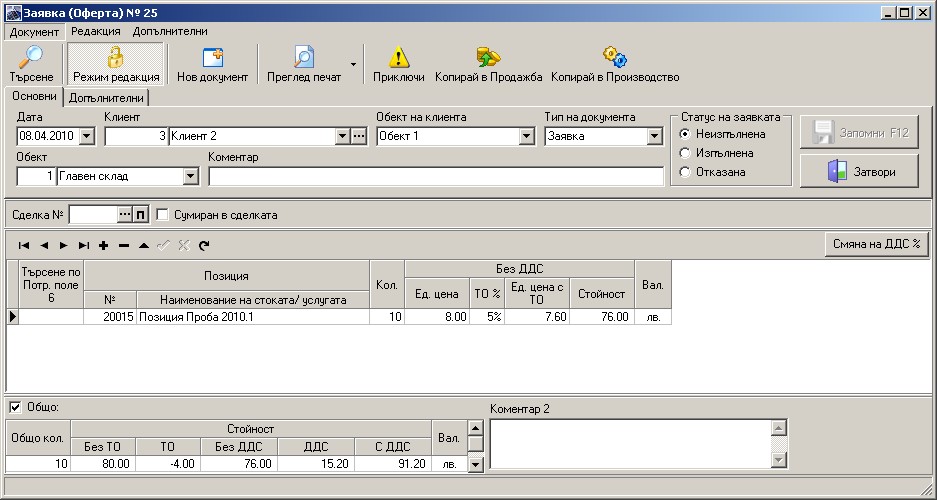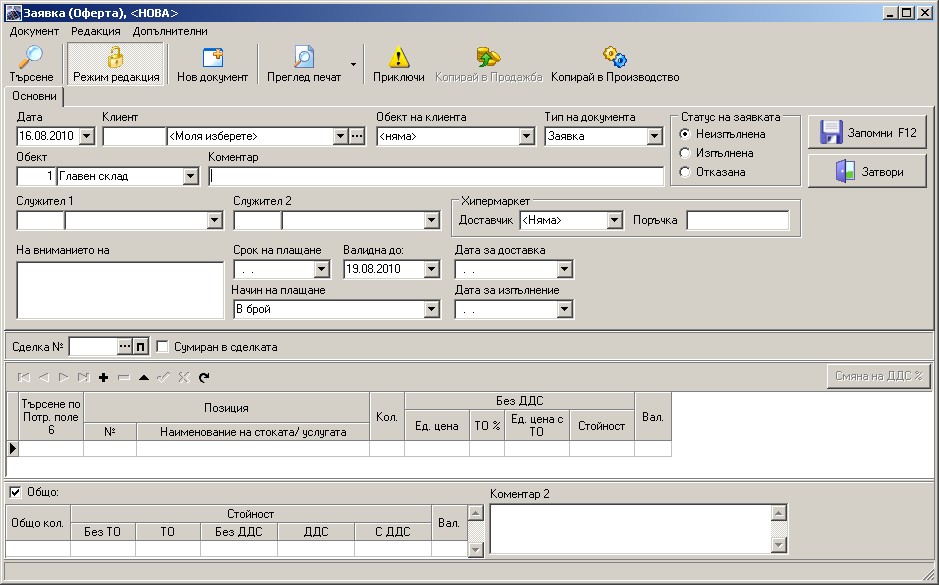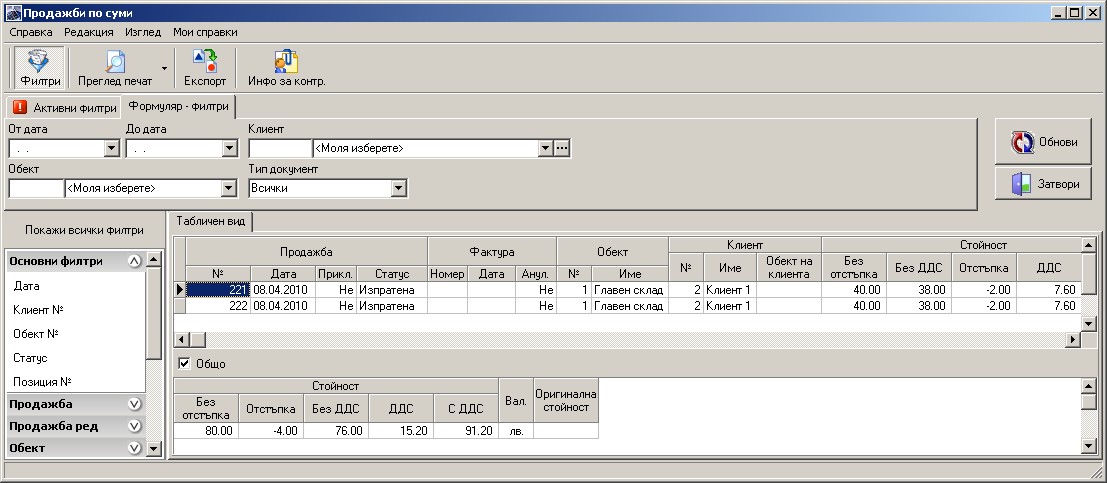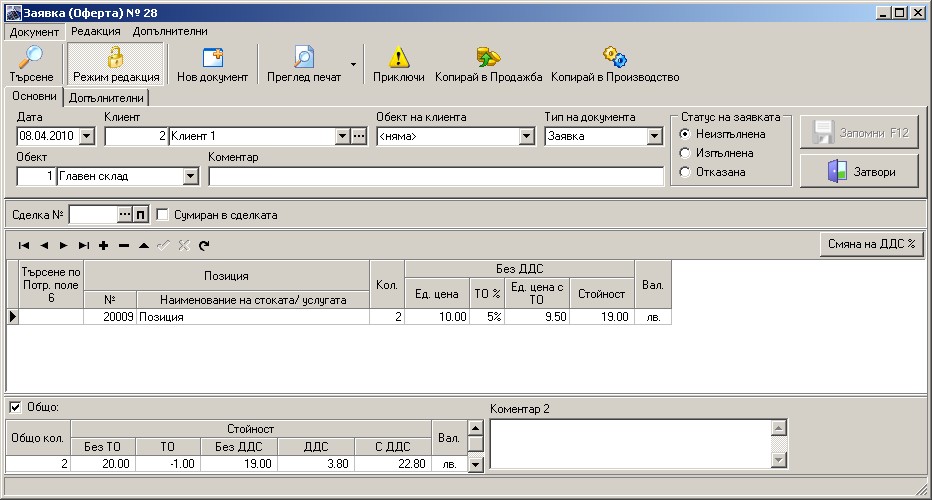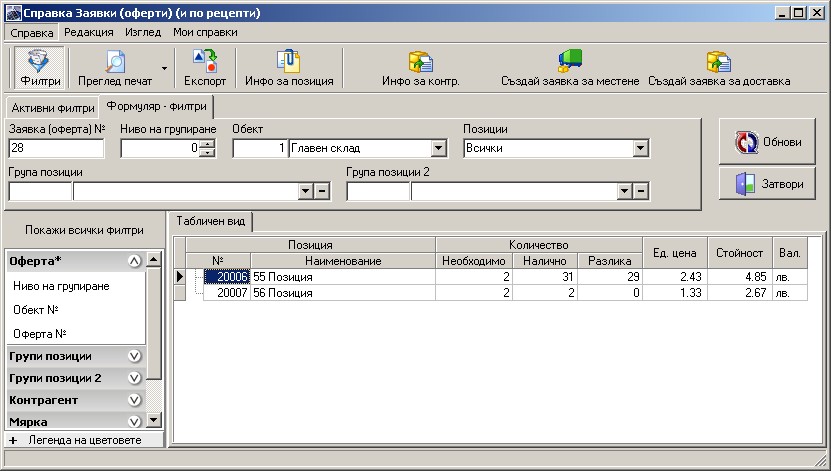Съдържание
Заявка (Оферта) за продажба
Документи > Заявка(Оферта) за продажба > Нов(а) или 
Изготвянето на заявка (оферта) не е продажба и по никакъв начин не оказва влияние на наличностите в склада.
Използвайки този модул може бързо и лесно да изготвите заявка(оферта) на даден купувач или да резервирате стока, като използвате всички данни вкарани в базата от данни – артикули, единична цена (в зависимост от фирмената политика цените да се пресметнат по определена ценова листа или чрез търговска отстъпка).
Важно:
Посоченият тип на документа определя наименованието на формата - например Заявка 1, Оферта 2, Резервация 3 и т.н..
Промяната в наименованията е съобразена във всички менюта, справки, имена на колони и филтри, съобщения и други.
Наименованията на бутоните за бърз достъп в главния панел и в Сделка се запазват.
С Настройки документ Оферта/Заявка за продажба, в зависимост от естеството Ви на работа, имате възможност да визуализирате определени полета и бутони, както и да включите/изключите определени настройки. За целите на документацията са визуализирани всички полета с цел описание.
Както обикновено първоначалния прозорец, през който минавате, преди да създадете нова заявка (оферта) е Търсене/избор на заявка (оферта) за продажба. Той е във вид на справка, като по този начин, ако е необходимо може да разгледате предишни заявки.
След избор на бутон  или F8 се отваря нова заявка (оферта).
или F8 се отваря нова заявка (оферта).
Нов документ за заявка може да стартирате и посредством бързия бутон  , изведен като икона в главния панел на SelMatic Plus.
, изведен като икона в главния панел на SelMatic Plus.
Настоящият документ има две страници с полета: „Основни“ и „Допълнителни“, като в „Допълнителни“ са разположени още няколко полета, специфични при издаване на оферта.
В страница „Основни“ са разположени стандартните полета за всеки един документ.
Изгледът на прозореца е идентичен на документ за продажба.
Полето „Дата“ по подразбиране е текущата дата за деня.
Имате възможност да изберете произволна дата (освен ако нямате забрана за това). С избор на стрелката, сочеща надолу в десния ъгъл на полето за дата, се отваря прозорец с календар, от където можете лесно да промените датата.
За да изберете клиента впишете номера, под който е записан в номенклатурата или името му.
Може да използвате бутон за търсене  или F6, с който се отваря Разширено търсене на клиенти.
или F6, с който се отваря Разширено търсене на клиенти.
В полето „Обект на клиента“, ако има такъв, избирате за кой обект на съответния клиент се изготвя заявката (офертата).
В „Тип“ посочвате какъв документ създавате - заявка, оферта или резервация -  .
.
Кои типове документи да са разрешени и от кой тип да бъде по подразбиране всеки нов документ се определя от настройките на документ Оферта/Заявка за продажба.
В поле „Обект“ попълвате обекта (склада, магазина), от който изписвате артикулите – това е Вашия обект, от който създавате заявката.
Важно:
В Коментар в свободен текст може да опишете за какво се отнася съответната заявка(оферта).
В Коментар 2, разположен в долния десен ъгъл на прозореца, се добавят някои допълнителни пояснения (например, информация, относно цените или специфична за съответната ситуация).
Статуса на заявката по подразбиране е „Неизпълнена“. Едва след като бъде копирана в продажба, тя става „Изпълнена“. В случай, че желаете да откажете направена заявка (оферта) за продажба, маркирайте опцията „Отказана“ (или приключете документа и изберете бутон Маркирай като отказана - вижте по-долу в описанието).
В страница „Допълнителни“ има следните полета, характерни при офериране на стока:
- „На вниманието на „ – въпреки че е избрано до кой клиент се изготвя офертата, по този начин тя може да се конкретизира до определена личност (г-н…………….., управител на….).
- може да посочите срока на плащане, начина на плащане и до кога е валидна офертата.
- възможност да посочите Служител 1 и/или Служител 2 от номенклатурата на служителите. Задължителното попълване на тези полета се активира от настройките на документ Оферта/Заявка за продажба.
В случай, че имате регистриран модул Хипермаркет доставчици се визуализират и полетата специфични за този модул - Хипермаркет доставчик и Хипермаркет поръчка.
Ако имате визуализиран (от групови политики) панел Сделка  трябва да посочите към коя сделка се асоциира настоящата доставка и дали се сумира в нея. За повече информация вижте модул CRM.
трябва да посочите към коя сделка се асоциира настоящата доставка и дали се сумира в нея. За повече информация вижте модул CRM.
Избирате артикулите посредством номер, име, търсене по потребителско поле, с баркод четец - вижте избор на артикул.
В случай, че желаете вместо артикул да оферирате комплект, трябва да изберете от меню Документ > Добавяне/редакция на комплект. За избор на комплект може да изполвате и бутон  , разположен след
, разположен след  в поле номер на позиция -
в поле номер на позиция -  , както и клавиша за бърз достъп F5.
Работата с комплекти се разрешава от настройките на документ Оферта/Заявка за продажба.
, както и клавиша за бърз достъп F5.
Работата с комплекти се разрешава от настройките на документ Оферта/Заявка за продажба.
След избор на съответната позиция, попълвате количеството и на каква единична цена(валута) ще заявите (оферирате) стоката. Цената се определя и от ценовата листа на клиента, по която той работи (вижте Номенклатура клиенти)
Ако в номенклатурата на клиента не е посочен Вид цена, то за цена се взима подразбиращата се за избраната ценова листа.
Цената може да запишете без ДДС или с ДДС, да зададете търговска отстъпка.
С навигационната лента се придвижвате по редовете в документа, а с функцията редакция на колоните моделирате колоните на таблицата.
След като сте описали ред по ред всички стоки по заявката (офертата), натиснете бутон 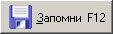 или F12.
или F12.
Тогава в таблица в долната част на прозореца може да видите общата сума и валутата на заявената (оферираната) стока.
Ако не желаете да се пресмята тотала на документа махнете отметка „Общо“.
С бутон  (ако е визуализиран) имате възможност да променяте ДДС% - та на целия документ.
(ако е визуализиран) имате възможност да променяте ДДС% - та на целия документ.
С избора на бутона се отваря прозорец, който ви предлага да изберете желания ДДС% от съответната номенклатура: 
Имате възможност да задавате и ДДС % на всеки един ред с артикул, в зависимост от това, дали дейността Ви го налага.
Така също, ако изберете от меню Допълнителни > Смяна ТО на документа, може да зададете търговска отстъпка за документа като цяло.
Направената по този начин заявка (оферта) може да се разпечата чрез 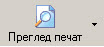 -
-  , като проформа фактура или оферта (например с лого на фирмата).
, като проформа фактура или оферта (например с лого на фирмата).
Може да приключите документа с бутон  , след което той не подлежи на редакция.
, след което той не подлежи на редакция.
В случай, че желаете да затворите документа, като откажете всички промени правени в него след последното им запомняне, то изберете бутон 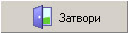 .
.
Имате възможност да оферирате и неналична стока, т.е. в този документ е премахната проверката на груповата политика за забрана на отрицателни наличности.
В случай, че желаете да резервирате стока, трябва да посочите като тип на документа - Резервация. Програмата поддържа изчисление на наличността, съобразно резервираните количества, неизпратените продажби и неизпратените местения. Настройката, дали да се проверяват резервираните количества се задава в настройка на документите.
Забележка:
С излизане на версия 2010.6/м.08.2010г. е променен изгледа на документ Заявка (Оферта) за продажба, като е премахната секция „Допълнителни“ и всички полета от нея, са пренесени в секция „Основни“.
В дясно от полетата „Валидна до“ и „Начин на плащане“ са добавени две нови полета „Дата за доставка“ и „Дата за изпълнение“, които се визуализират с груповата политика за логистика в Настройка на документи. По този начин отбелязвате кога очаквате да бъде доставена съответната стока и/или кога ще изпълните заявката.
Същите полета са изведени като филтри и колони в съответните справки за Заявки/Оферти (по суми и по позиции).
С излизане на релийз 2012.1/2012.1.30 програмата Ви дава и възможност да изчислявате обем и маса на артикулите в документа, посредством избор на меню Допълнителни / Изчисляване на обем и маса.
Копиране на Заявка (Оферта) за продажба в Продажба
Когато офертата бъде одобрена или заявката потвърдена и се стигне до реална продажба, отваряте съответния документ и чрез бутон  (визуализира се със съответната групова политика) тя се прехвърля директно в документ Продажба (изписват се стоките от склада, без да е необходимо да бъдат набирани отново), като типа на продажбата в документа за продажба е „От заявка“.
(визуализира се със съответната групова политика) тя се прехвърля директно в документ Продажба (изписват се стоките от склада, без да е необходимо да бъдат набирани отново), като типа на продажбата в документа за продажба е „От заявка“.
С избора на бутона се отваря прозореца за копиране на заявката (офертата) в продажба, в който потвърждавате какво количество да бъде продадено. Тъй като навсякъде в SelMatic Plus, ако наличността е по-малка от 0.0001 тя се смята за нула, то количеството се визуализира до 4-ти знак след десетичната запетая.
Попълвате колона „За продажба“ и избирате бутон  .
Програмата Ви пита, дали да се преизчислят цените:
.
Програмата Ви пита, дали да се преизчислят цените:
Възможността цените да се преизчисляват директно или не, или да излиза съобщение за това се задава от настройките на документ Оферта/Заявка за продажба.
След преизчисляване на цените, ако е включена проверката за резервирани количества в настройки на документи, системата Ви информира за наличие или не на запазени количества (в случай, че желаното количество за продажба надвишава наличното към момента).
Следва избор на статуса на продажбата - изпратен, неизпратен или фиктивна.
Дали да излиза съобщение за избор на статуса или ще го определите по подразбиране като изпратен, неизпратен или фиктивна, зависи от съответната настройка в груповата политика.
В случай, че потвърдите съобщението, се генерира нова продажба на база на заявката.
Типът на продажбата е „От заявка“, а статуса на заявката автоматично се променя на „Изпълнена“.
Имате възможност да копирате в продажба и вече изпълнени заявки, като и това право се разрешава от настройките на документ Оферта/Заявка за продажба.
В случай, че заявката не може да бъде изпълнена и трябва да се откаже, изберете бутон  , който се визуализира след приключване на неизпълнената заявка.
По този начин тя не може да бъде копирана.
, който се визуализира след приключване на неизпълнената заявка.
По този начин тя не може да бъде копирана.
При копирането на оферта в продажба, ако груповата политика за забрана на отрицателни наличности е активирана, задължително се проверява наличността към момента на копирането в обекта и ако няма такава, програмата извежда съобщение и прекъсва копирането на заявката (офертата) в продажба.
Копиране на Заявка (Оферта) за продажба на части
Една заявка (оферта) за продажба, освен напълно, може да бъде и частично изпълнена.
С излизане на версия 2010.6/м.08.2010 е създадена групова политика, определяща начина на копиране на заявките. Имате възможност да извършите:
- пълно копиране на целия документ(описано по-горе)
- частично копиране на заявката, без генериране на нов документ за разликите
- частично копиране на заявката, с генериране на нов документ за разликите
При частично копиране на заявката, без генериране на нов документ за разликите заявката се копира на части и докато не бъде изпълнено цялото количество, нейния статус остава „Неизпълнена“.
Нека за примера от заявени 10 броя, първоначално се копират 5 броя:
В колона „За продажба“ вписвате част от количеството и за него се генерира продажба, по-описания по-горе начин. Статуса на заявката остава „Неизпълнена“.
Важно:
На по-късен етап, за да реализирате продажбата на остатъка от заявеното количество, отваряте заявката (офертата) за продажба и отново избирате бутон  .
.
В така отворения прозорец за копиране в колона „Изпълнени по текущата заявка“ стои вече изпълненото количество, а в „Оставащи за изпълнение“ - неизпълненото.
В зависимост от ситуацията, може да копирате цялото остатъчно количество или отново да изпълните само част от него.
Генерирането на продажбата повтаря стъпките, описани по-горе.
След копиране на цялото количество от заявката, статуса й се променя на „Изпълнена“.
Освен описаното копиране на части, имате възможност да извършите и частично копиране, но с генериране на нов документ за разликите (съобразно груповата политика). При натискане на бутона „Копирай“ и съответно частично изпълнение на заявката, оригиналната заявка приема за количество, изпълненото и се маркира като „Изпълнена“. За разликата се създава нова заявка със статус „Неизпълнена“.
С излизане на версия 2011.10/м.12.11 за улеснение на потребителите, работещи с позиции в две мерни единици е доразвито копирането на части (с нов документ за разликата), така че правилно да се изчисляват количествата на позициите и по втора мерна единица.
До момента при този тип копиране се пресмяташе „Количество 2“ само в новосъздадените документи. Сега вече то се пресмята, както за копираното, така и за останалото като неизпълнено количество.
Ако желаете да проследите кои продажби са породени от дадена заявка (оферта) за продажба, от меню Допълнителни на заявката избирате „Продажби генерирани на базата на настоящия документ“.
С избора на това подменю се отваря справка Продажби по суми, която съдържа продажбите, породени от текущата заявка (оферта) за продажба.
Копиране на Заявка (Оферта) за продажба в Производство
Ако дейността Ви налага имате възможност да копирате дадена заявка (оферта) и в документ за Производство, посредством бутон  Причина за това е, че е възможно да заявите или оферирате стока, която първо трябва да се произведе.
Причина за това е, че е възможно да заявите или оферирате стока, която първо трябва да се произведе.
В показания пример избраната позиция е рецепта.
С избора на бутон  програмата Ви пита, дали ще извършите операцията по копиране в протокол за производство:
програмата Ви пита, дали ще извършите операцията по копиране в протокол за производство:
След потвърждаване от Ваша страна се генерира нов документ за Производство.
Важно:
Но, ако контрагента в Заявка (Оферта) е Клиент, при копиране в Производство, контрагента автоматично се попълва със Собственик (подразбиращия се собственик, зададен в Конфигурация на програмата).
За да се запознаете има ли наличност по позициите, които са съставни части на рецептата, преди да копирате заявката в производство, изберете от меню Допълнителни - Справка Заявки (Оферти) (и по рецепти):
Отваря се справката Заявки (Оферти)(и по рецепти), която представя избраните рецепти, разбити по позиции, тяхната наличност и стойност.
Ако е необходимо за някои артикули, които нямат достатъчна наличност, директно от тази справка може да създадете заявка за местене или заявка за доставка.
Всички заявки (оферти) за продажби (техния статус, суми, заявени позиции и т.н.) може да проследявате в справки Заявки (Оферти) за продажби.
В Наличности > Неизпълнени заявки по клиенти може да следите какво количество по определена стока е изпълнено и какво не.
Допълнителна информация: Менюта, Бутони и Таблична част.